Maison >interface Web >Tutoriel PS >photoshop制作非常可爱的文字动画
photoshop制作非常可爱的文字动画
- PHP中文网original
- 2016-06-01 14:35:271508parcourir
最终效果
1、先将CD或IA做好的文字导入到PS里面,添加描边填上自己喜欢的渐变色(也可以直接用PS做出自己想要的图形)。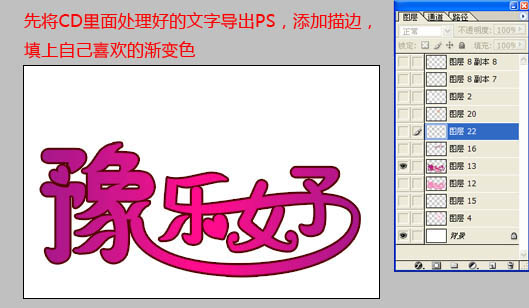
2、复制一个图层,放到当前图层下面,打开样式面板,添加PS默认的样式“虚线笔画”,然后选择下图所示样式。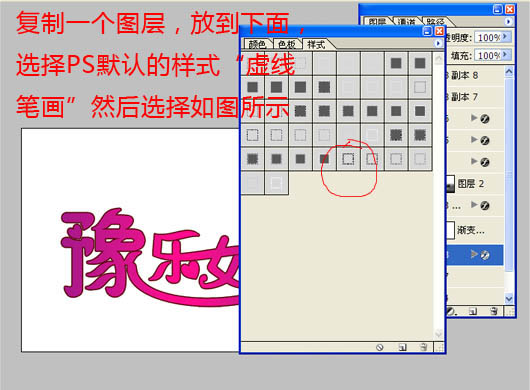
3、更改样式的描边大小如下图所示。
4、在复制图层上面添加一个渐变映射调整图层,颜色设置为粉红色到白色的渐变。确定后吧把图层混合模式改为“颜色”,效果如下图。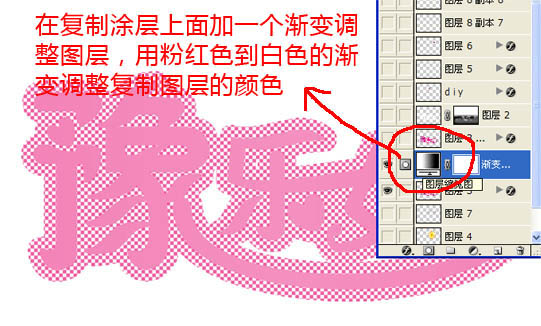
5、让原来的图层显示处理,并载入选区,选择菜单:选择 > 修改 > 收缩,数值为3。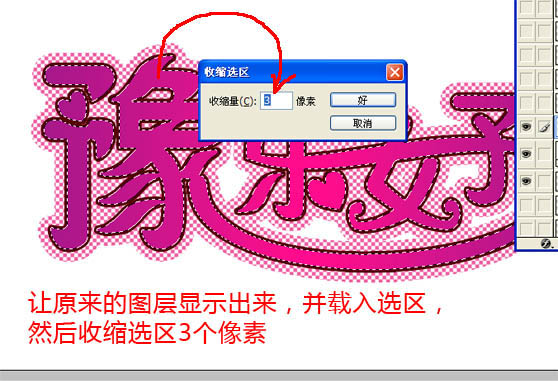
6、新建一个图层,将收缩的选区填充白色,效果如下图所示。
7、为白色填充图层添加图层蒙版,用黑色画笔擦掉不需要的部分,效果如下图。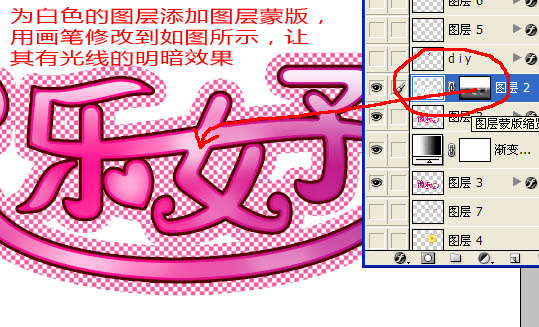
8、给文字后面添加形状图层,并用渐变色填充,如果没有这款形状可以去网上下载。
9、填充形状图层后的效果如下图。
10、同样添加星星层,效果如下图。
11、把提前做好的星星贴进来,并复制一个图层,变换一下位置,以便以后做动画效果。
Déclaration:
Le contenu de cet article est volontairement contribué par les internautes et les droits d'auteur appartiennent à l'auteur original. Ce site n'assume aucune responsabilité légale correspondante. Si vous trouvez un contenu suspecté de plagiat ou de contrefaçon, veuillez contacter admin@php.cn
Article précédent:Photoshop打造一棵长满绿叶的卡通小树Article suivant:photoshop 制作罗盘游戏中罗盘指针旋转动画
Articles Liés
Voir plus- PhotoShop ajoute un faisceau de lumière à l'image
- Retouche photo PS丨C'est ainsi que le modèle de couverture du magazine a été retouché
- Effet de police de papier plié réaliste PS
- Technologie frontale-coupe PS
- Tutoriel de conception de sites Web PS XII - Créer une mise en page Web professionnelle Web2.0 dans PS

